2 maneiras de forçar a lixeira vazia no Mac
Se você estiver usando o Mac, coloque qualquer arquivoLixeira significa que os arquivos foram marcados para exclusão permanente. Mas no momento é apenas marcado, até que você esvazie a lixeira o arquivo ainda existirá dentro da lixeira, assim como na vida real. Se você tiver muito espaço livre no dispositivo, pode negligenciar o esvaziamento da lixeira, mas se precisar de espaço ou por medo de que alguém consiga esses arquivos do computador, está pensando em eliminar completamente esses arquivos. Assim, como esvaziar o lixo no Mac, o procedimento é muito fácil e é elaborado abaixo neste guia detalhado.
- Parte 1: Como proteger a lixeira vazia no Mac
- Parte 2: Como resolver se você não conseguir esvaziar a lixeira no Mac
- Parte 3: Como recuperar se você excluiu arquivos no Mac por engano
Como proteger a lixeira vazia no Mac
Mac funciona um pouco diferente! Na maioria dos dispositivos, basta limpar o lixo para se livrar desses arquivos indesejados, mas se você estiver usando o Mac, saiba que esses arquivos não estão sendo excluídos. Eles ainda estão no seu Mac, apenas esperando para serem sobrescritos da próxima vez que você precisar de espaço. Esta é a razão pela qual alguns dos arquivos da lixeira podem ser recuperados. Mas o problema é que alguns de nós às vezes lidam com informações muito delicadas que não podem cair em mãos erradas em nenhuma circunstância.
Esta é a razão pela qual a Apple introduziu orecurso chamado Secure Empty Trash. Usando isso você pode proteger o lixo vazio do Mac, ele irá substituir os arquivos excluídos com dados inúteis. Como limpar o lixo no Mac? O guia é mencionado abaixo:
Etapa 1: Primeiro de tudo, se você usar o Lixo Seguro, levará mais tempo para se livrar desses arquivos.
Passo 2: Então, abra o seu Mac e clique e segure a Lixeira.
Passo 3: Agora, segure a tecla Command e clique no Lixo.
Etapa 4: Em seguida, o Empty Trash será convertido em Secure Trash.

Passo 5: Se você quiser fazer isso a partir da janela do Finder, será mais fácil. Basta clicar no menu do Finder e selecionar Lixeira segura.

Como você pode ver, usar o recurso de Lixeira Segura é muito fácil e fazer isso definitivamente irá proteger todos os seus arquivos importantes de cair em mãos erradas.
Como resolver se você não pode esvaziar a lixeira no Mac
Todos esses anos, se você acabou de enviar os arquivos paralixeira, em seguida, levou muito espaço do seu dispositivo, mas e se você tentou removê-los da lixeira, mas você não conseguiu fazer isso. O único caminho que resta é forçar o lixo vazio do Mac. Mas você sabe como excluir lixo no Mac à força? Bem, você pode encontrar a resposta abaixo.
Se o arquivo ainda estiver sendo usado:
Passo 1: Então você tem que parar qualquer aplicativo que esteja usando esse arquivo em particular.
Etapa 2: se isso não funcionar, o aplicativo pode ter mais de um processo em segundo plano em andamento. Então, você precisa reiniciar o Mac e esvaziar a lixeira.
Etapa 3: Infelizmente, se isso não funcionar, a única maneira de excluir o arquivo é entrar no modo de segurança e esvaziar a lixeira.
Se o problema é diferente:
Passo 1: Em seguida, execute o MacOS Recovery tocando na tecla Comando mais R e quando a interface do Utilitário aparecer, você terá que clicar em “Utilitário de Disco” e depois clicar em “Continuar”.
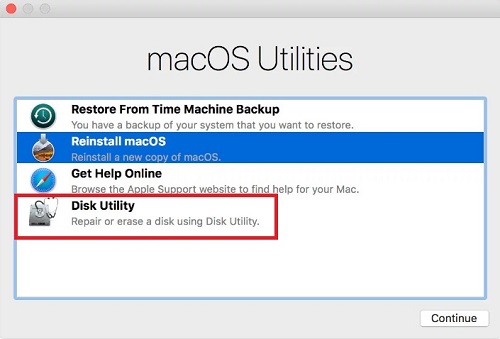
Etapa 2: No Utilitário de Disco, você deve escolher o disco que contém esse arquivo que precisa excluir. Agora, você precisa usar o recurso Primeiros Socorros para corrigir o disco.

Passo 3: Finalmente, saia do Utilitário de Disco, reinicie o Mac e esvazie a lixeira.
Como recuperar se você apagou acidentalmente arquivos no Mac
O artigo inteiro é baseado em como você pode esvaziara lixeira do seu Mac, se não executar automaticamente essa tarefa. Mas e se um dia você resolvesse o problema e limpasse a lixeira e percebesse que havia um arquivo muito importante que você enviou para a lixeira que precisa urgentemente. Não há muitas maneiras de recuperar os arquivos perdidos no Mac. A empresa irá sugerir algum procedimento complexo que pode ou não resolver o seu problema, mas não há como confiar nessa incerteza para o arquivo mais importante da sua vida.
Então, a melhor maneira de recuperar seu arquivo é usar umferramenta de terceiros chamada Tenorshare Any Data Recovery. Essa ferramenta é capaz de recuperar dados perdidos ou excluídos ou formatados em poucos minutos. Veja como você pode operar o programa:
Etapa 1: você precisa começar por baixar e instalar o aplicativo no seu dispositivo Mac.
Passo 2: Agora, execute o Tenorshare Any Data Recovery para Mac no seu dispositivo.
Etapa 3: Vá para a interface principal do software e selecione o local para recuperação.

Passo 4: Clique em “Scan” e espere um pouco, todos os arquivos apagados serão exibidos para visualização.

Passo 5: Selecione os arquivos que você acidentalmente apagou e clique em “Recover” para restaurar o arquivo perdido.

Usando este aplicativo, você será capaz de recuperar sozinho, sozinho, todos os seus arquivos perdidos. Embora este seja um aplicativo relativamente novo, sua eficiência e conveniência impressionaram muita gente.
Conclusão
Finalmente, podemos dizer que esvaziar a lata de lixoé muito importante no Mac. Basicamente, o arquivo ainda permanece no dispositivo ocupando mais e mais espaço, também se o arquivo for muito sensível, então qualquer um pode ter acesso a esse arquivo e finalmente ficar muito tempo dentro da lixeira pode ficar corrompido e pode não ser apagado mesmo quando você deseja removê-lo. Então, basta seguir os procedimentos simples mencionados no artigo e esvaziar antes que seja tarde demais. E nós recomendamos altamente qualquer recuperação de dados para todas as suas necessidades de recuperação de dados perdidos ou excluídos.



![[Guia Completo] Como liberar espaço em disco no Mac](/images/os-x/full-guidehow-to-free-up-disk-space-on-mac.jpg)





